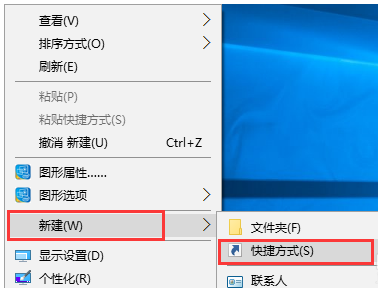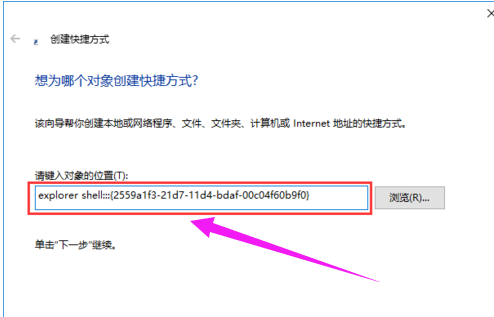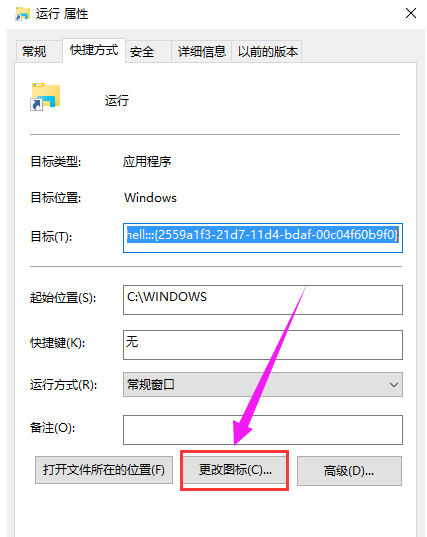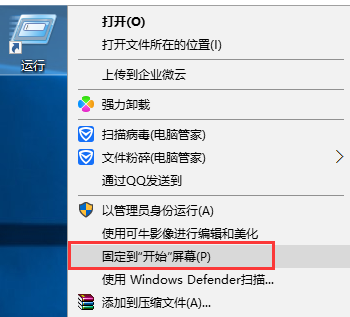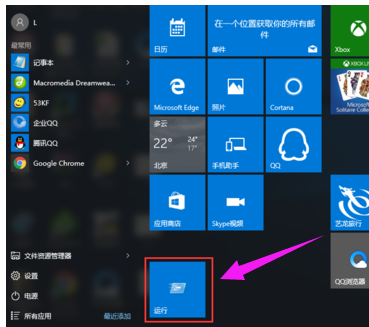Win10系统诞生已有一段时间了,相信大家都比较熟悉,都知道Win10开始菜单里面是有一个运行选项的。可是很多用户使用电脑一段时间发现开始菜单没有运行选项了,那么当用户遇到这个问题怎么办?下面,小编就来跟大家分享修复win10开始菜单运行的经验。
点击开始-运行,这是打开运行最常用的方式,多么正常不过的操作。可能用快捷键打开运行的方式都没从开始菜单中打开运行的方式的用户多。在win10系统中,开始菜单中的运行命令却消失了。下面,小编就来跟大家介绍修复win10开始菜单运行的操作步骤了。
修复win10开始菜单运行
右键点击桌面空白处,然后点击“新建”-“快捷方式”。
win10电脑图解-1
然后在文本框中输入一下内容,并点击下一步按钮。
explorer shell:::{2559a1f3-21d7-11d4-bdaf-00c04f60b9f0}
开始菜单电脑图解-2
改成“运行”,并点击“完成”按钮
系统运行电脑图解-3
为了美观,可以更换快捷方式的图标,右键点击新建好的快捷方式,
然后点击“属性”,再点击“更改图标”按钮。
运行电脑图解-4
再找一个合适的图标,或者自定义图标也可以,选择后,点击:确定。
win10电脑图解-5
右键点击桌面新建的快捷方式,然后选择“固定到“开始”屏幕”。
运行电脑图解-6
最后,点击开始菜单,里面就有“运行”按钮啦。
开始菜单电脑图解-7
以上就是修复win10开始菜单运行的操作步骤了。